Word页眉和页码分节设置的使用指南
目录
Word页眉和页码分节设置的使用指南
摘要
1. 插入分节符
2. 设置不同的页眉
3. 设置不同的页码
4. 调整页码的起始值
5. 删除或更改分节
6. 预览和调整
摘要
在撰写word文档时,我们经常需要在不同的部分应用不同的页眉和页码格式。在这篇博文中,我们将深入探讨如何正确使用这些功能,避免常见错误,以及关注设置的重点。
1. 插入分节符
在需要设置不同页眉和页码的地方,首先插入分节符:
将光标放在要分割的位置,如新的章节开始处。
转到“布局”选项卡。
在“分隔符”组的“分节符”中,选择“下一页”。
易错提示: 确保光标在正确的位置,否则分节符可能会被插入到不希望的地方。
2. 设置不同的页眉
每个分节可以拥有不同的页眉。在每个分节中进行以下操作:
双击页面顶端,打开页眉。
在“设计”选项卡中,选中“不链接到上一节”以确保这一节的页眉独立于